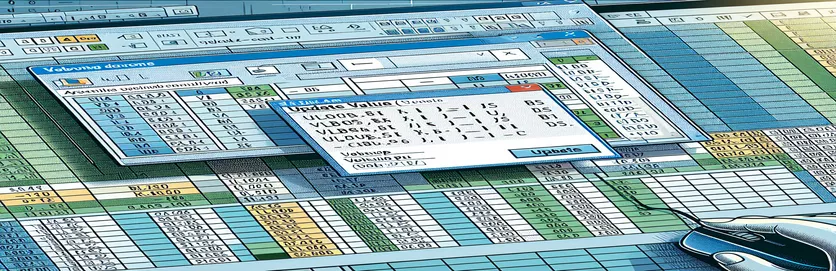A VLOOKUP hibaelhárítása az Excel VBA-ban
Az Excel VBA elsajátítása kihívást jelenthet, különösen akkor, ha váratlan problémákkal kell szembenéznie. Az egyik gyakori probléma, amellyel az új felhasználók találkoznak, az "Érték frissítése" felugró ablak, amely akkor jelenik meg, ha a VLOOKUP funkciót különböző munkalapokon használják. Ez a cikk egy konkrét problémát tárgyal, amikor a VBA-makró VLOOKUP függvénye "Érték frissítése" üzenetet okoz egy hiányzó keresési tömblap miatt.
A probléma akkor merül fel, amikor egy olyan kódsort hajtanak végre, amely a "Gyűjtemény részletei" és a "Pivot" lapok közötti értékek összehasonlítására szolgál. A probléma megoldására tett számos próbálkozás ellenére, beleértve az alprogram felosztását és az értéklapok frissítését, a probléma továbbra is fennáll. Ennek a cikknek a célja, hogy részletes megoldást nyújtson erre a gyakori VBA-kihívásra.
| Parancs | Leírás |
|---|---|
| Set wsCollection = ThisWorkbook.Worksheets("Collection Details") | A "Gyűjtemény részletei" munkalapot hozzárendeli a wsCollection változóhoz. |
| lastRow = wsCollection.Cells(wsCollection.Rows.Count, "B").End(xlUp).Row | Megkeresi a "Gyűjtemény részletei" munkalap B oszlopában az utolsó adatokat tartalmazó sort. |
| wsCollection.Range("G2:G" & lastRow).Formula | A G2 tartomány képletét a „Gyűjtemény részletei” munkalap utolsó sorára állítja. |
| wsCollection.UsedRange.EntireColumn.AutoFit | Beállítja az összes oszlop szélességét a "Gyűjtemény részletei" munkalap használt tartományában. |
| wsCollection.Range("I2:I" & count + 1).PasteSpecial xlPasteValues | Csak az értékeket (képleteket nem) illeszti be az I2–I2 tartományba + a „Gyűjtemény részletei” munkalapon a szám. |
| ThisWorkbook.PivotCaches.Create | Létrehoz egy új PivotCache-t a kimutatás létrehozásához. |
| PivotTables("PivotTable1").PivotFields("Sales Return Bill No").Orientation = xlRowField | Beállítja a kimutatás „Értékesítési számla száma” mezőjét sormezővé. |
| PivotTables("PivotTable1").PivotFields("Narration").PivotItems("From Sales Return").Visible = True | Igazra állítja a kimutatás "Elbeszélés" mezőjében az "Értékesítésből" elem láthatóságát. |
A VLOOKUP-problémák megoldásának megismerése az Excel VBA-ban
A rendelkezésre álló szkriptekben a fő cél annak a problémának a megoldása, amikor az Excel VBA VLOOKUP funkciója "Érték frissítése" előugró ablakot vált ki. Ez a probléma általában akkor jelentkezik, ha a VLOOKUP képletben hivatkozott keresőtömb lap hiányzik vagy nem található. Az első szkript beállítja a képletet egy tartományhoz a "Gyűjtemény részletei" lapon a segítségével Set wsCollection = ThisWorkbook.Worksheets("Collection Details") és lastRow = wsCollection.Cells(wsCollection.Rows.Count, "B").End(xlUp).Row. Ez biztosítja, hogy a cellák tartománya, ahol a képletet alkalmazza, pontosan meghatározásra kerüljön a B oszlopban lévő adatokat tartalmazó utolsó sor alapján. wsCollection.Range("G2:G" & lastRow).Formula beállítja a VLOOKUP képletet a megadott tartományhoz, elkerülve az "Érték frissítése" előugró ablakot a meglévő munkalapra való helyes hivatkozással.
A második szkript egy optimalizálás, amely tovább automatizálja a folyamatot az oszlopszélesség beállításával wsCollection.UsedRange.EntireColumn.AutoFit, és gondoskodjon arról, hogy a dátumok megfelelően frissüljenek a „Gyűjtemény részletei” lapon wsCollection.Range("I2:I" & count + 1).PasteSpecial xlPasteValues. Ez a módszer segít szabványosítani az adatbevitelt és fenntartani az adatok konzisztenciáját a munkalapon. Ezenkívül a szkript magában foglalja egy kimutatás dinamikus létrehozását is ThisWorkbook.PivotCaches.Create és a mezőit megfelelően konfigurálja. Például a szkript beállítja az "Eladási számla száma" mezőt sormezőként, és hozzáadja a "Függőben lévő összeg" adatmezőt összegzés céljából, így biztosítva a pontos adatelemzést és jelentéskészítést.
A VLOOKUP frissítési érték előugró ablakának javítása az Excel VBA-ban
Ez a szkript Excel VBA-t használ a VLOOKUP-problémák kezelésére, és elkerüli az „Érték frissítése” előugró ablakot.
Sub FixVLookupIssue()Dim wsCollection As WorksheetDim wsPivot As WorksheetDim lastRow As LongDim count As IntegerSet wsCollection = ThisWorkbook.Worksheets("Collection Details")Set wsPivot = ThisWorkbook.Worksheets("Pivot")lastRow = wsCollection.Cells(wsCollection.Rows.Count, "B").End(xlUp).RowwsCollection.Range("G2:G" & lastRow).Formula = "=IF(VLOOKUP($B2,Pivot!$A:$B,2,0)> Collection Details!$F2, Collection Details!$F2,VLOOKUP($B2,Pivot!$A:$B,2,0))"End Sub
A VLOOKUP makró optimalizálása a hibák elkerülése érdekében
Ez a VBA-parancsfájl egy optimalizált módszert mutat be a VLOOKUP műveletek kezelésére az Excel VBA-ban.
Sub OptimizeVLookup()Dim wsCollection As WorksheetDim wsPivot As WorksheetDim count As IntegerSet wsCollection = ThisWorkbook.Worksheets("Collection Details")Set wsPivot = ThisWorkbook.Worksheets("Pivot")wsCollection.UsedRange.EntireColumn.AutoFitwsCollection.Range("J2").Selectcount = wsCollection.Range(Selection, Selection.End(xlDown)).CountwsCollection.Range(Selection, Selection.End(xlDown)).Value = "X00000002"wsCollection.Range("I2:I" & count + 1).Value = "=TODAY()"wsCollection.Range("I2:I" & count + 1).CopywsCollection.Range("I2:I" & count + 1).PasteSpecial xlPasteValueswsCollection.Range("G2:G" & count + 1).Formula = "=IF(VLOOKUP($B2,Pivot!$A:$B,2,0)> Collection Details!$F2, Collection Details!$F2,VLOOKUP($B2,Pivot!$A:$B,2,0))"End Sub
Átfogó megközelítés a VLOOKUP kezeléséhez VBA-ban
Ez a VBA-szkript részletes megközelítést biztosít a VLOOKUP műveletek és a kapcsolódó adatfeldolgozás kezeléséhez az Excel VBA-ban.
Sub ComprehensiveVLookupHandler()Dim wsCollection As WorksheetDim wsPivot As WorksheetDim count As IntegerSet wsCollection = ThisWorkbook.Worksheets("Collection Details")Set wsPivot = ThisWorkbook.Worksheets("Pivot")wsCollection.SelectwsCollection.UsedRange.EntireColumn.AutoFitwsCollection.Range("J2").Selectcount = wsCollection.Range(Selection, Selection.End(xlDown)).CountwsCollection.Range(Selection, Selection.End(xlDown)).Value = "X00000002"wsCollection.Range("I2:I" & count + 1).Value = "=TODAY()"wsCollection.Range("I2:I" & count + 1).CopywsCollection.Range("I2:I" & count + 1).PasteSpecial xlPasteValueswsCollection.Range("G2:G" & count + 1).Formula = "=IF(VLOOKUP($B2,Pivot!$A:$B,2,0)> Collection Details!$F2, Collection Details!$F2,VLOOKUP($B2,Pivot!$A:$B,2,0))"wsCollection.Range("G2:G" & count + 1).SelectThisWorkbook.Sheets("CN-DN Data").SelectThisWorkbook.Worksheets("CN-DN Data").Range("A1:A9").EntireRow.DeleteThisWorkbook.Worksheets("CN-DN Data").UsedRange.EntireColumn.AutoFitThisWorkbook.Worksheets("CN-DN Data").Cells(1, 1).SelectSheets("Pivot").SelectThisWorkbook.PivotCaches.Create(SourceType:=xlDatabase, SourceData:="CN-DN Data!R1C1:R1048576C15", Version:=xlPivotTableVersion15).CreatePivotTable _TableDestination:="Pivot!R3C1", TableName:="PivotTable1", DefaultVersion:=xlPivotTableVersion15ThisWorkbook.Sheets("Pivot").PivotTables("PivotTable1").PivotFields("Sales Return Bill No").Orientation = xlRowFieldThisWorkbook.Sheets("Pivot").PivotTables("PivotTable1").PivotFields("Sales Return Bill No").Position = 1ThisWorkbook.Sheets("Pivot").PivotTables("PivotTable1").AddDataField ThisWorkbook.Sheets("Pivot").PivotTables("PivotTable1").PivotFields("Pending Amt"), "Sum of Pending Amt", xlSumThisWorkbook.Sheets("Pivot").PivotTables("PivotTable1").PivotFields("Narration").Orientation = xlPageFieldThisWorkbook.Sheets("Pivot").PivotTables("PivotTable1").PivotFields("Narration").Position = 1ThisWorkbook.Sheets("Pivot").PivotTables("PivotTable1").PivotFields("Narration").PivotItems("From Sales Return").Visible = TrueThisWorkbook.Sheets("Pivot").PivotTables("PivotTable1").PivotFields("Narration").PivotItems("From Market Return").Visible = FalseThisWorkbook.Sheets("Pivot").PivotTables("PivotTable1").PivotFields("Narration").PivotItems("(blank)").Visible = FalseEnd Sub
Speciális technikák a VLOOKUP kezeléséhez Excel VBA-ban
Amikor Excel VBA-val dolgozik, az adatok több munkalapon történő kezelése olyan funkciókkal, mint a VLOOKUP, néha kihívásokat jelenthet. Az ilyen problémák kezelésének egyik fejlett technikája annak biztosítása, hogy minden szükséges lapra és adattartományra helyesen hivatkozzon, és meglegyen a munkafüzetben. Ezzel elkerülhető az olyan gyakori problémák, mint az "Érték frissítése" előugró ablak. A VBA kihasználásával automatizálhatja az adatérvényesítési ellenőrzéseket az összetett képletek alkalmazása előtt. Például a „Pivot” lap és a VLOOKUP-ban használt tartomány meglétének ellenőrzése biztosítja, hogy a hivatkozások érvényesek, és az adatok hozzáférhetők legyenek. Ezenkívül a VBA-parancsfájlok hibakezelése segíthet kezelni azokat a forgatókönyveket, amelyekben adatok vagy lapok hiányoznak, megakadályozva ezzel a parancsfájl hirtelen leállását, és tájékoztató üzeneteket küldhet a felhasználónak.
Egy másik fontos szempont a VBA-szkriptek teljesítményének optimalizálása. Ez magában foglalja a munkalapok szükségtelen kiválasztásának és aktiválásának elkerülését, ami lelassíthatja a kód végrehajtását. Ehelyett közvetlenül hivatkozzon a tartományokra és cellákra. Például a képlet alkalmazása előtti tartomány kiválasztása helyett közvetlenül beállíthatja a képletet a tartományobjektumra. Ez csökkenti a többletköltséget és hatékonyabbá teszi a szkriptet. Ezen túlmenően az olyan funkciók beépítése, mint a dinamikus tartomány kiválasztása, ahol a tartományt a tényleges adathossz alapján határozzák meg, biztosítja, hogy a szkriptek robusztusak maradjanak, és alkalmazkodjanak az adatméret változásaihoz. Ezek a technikák együttesen hozzájárulnak a megbízhatóbb és gyorsabb VBA-szkriptekhez, javítva az adatfeldolgozási feladatok általános hatékonyságát az Excelben.
Az Excel VBA és a VLOOKUP gyakori kérdései és megoldásai
- Hogyan kerülhetem el az „Érték frissítése” előugró ablakot az Excel VBA-ban?
- Győződjön meg arról, hogy a hivatkozott lap és tartomány VLOOKUP léteznek, és helyesen vannak írva a VBA-szkriptben.
- Mi a célja UsedRange VBA-ban?
- A UsedRange tulajdonság segít azonosítani az adatokat tartalmazó cellák körét egy munkalapon, ami hasznos lehet különféle adatműveleteknél.
- Hogyan találhatom meg dinamikusan egy oszlop utolsó sorát VBA segítségével?
- Te tudod használni Cells(Rows.Count, "B").End(xlUp).Row a B oszlop utolsó adatsorának megkereséséhez.
- Hogyan alkalmazhatok egy képletet egy tartományra anélkül, hogy kijelölném?
- Közvetlenül hivatkozzon a tartomány objektumra, és állítsa be Formula ingatlan, pl. Range("G2:G" & lastRow).Formula = "your formula".
- Mi haszna PasteSpecial xlPasteValues VBA-ban?
- Ez a parancs csak az értékeket illeszti be a másolt tartományból a céltartományba, a képletek kivételével.
- Hogyan hozhatok létre kimutatást a VBA-ban?
- Használja a PivotCaches.Create módszert egy PivotCache létrehozásához, majd a CreatePivotTable módszert a kimutatás beállításához.
- Hogyan kezelhetem a hibákat a VBA-ban, hogy megakadályozzam a szkript leállását?
- Végezze el a hibakezelést a használatával On Error Resume Next vagy On Error GoTo hogy kecsesen kezelje a futásidejű hibákat.
- Mit csinál EntireColumn.AutoFit csináld VBA-ban?
- A EntireColumn.AutoFit módszer az oszlopok szélességét úgy állítja be, hogy automatikusan illeszkedjen a tartalomhoz.
- Hogyan törölhetek sorokat egy VBA-feltétel alapján?
- Használat AutoFilter sorok szűrésére egy feltétel alapján, majd SpecialCells(xlCellTypeVisible).EntireRow.Delete a látható sorok törléséhez.
Utolsó gondolatok a VLOOKUP-problémák kezeléséről az Excel VBA-ban
A VLOOKUP függvények sikeres kezelése az Excel VBA-ban a hivatkozások gondos kezelését és a hibakezelést igényli. Ha minden lapra és adattartományra megfelelően hivatkozik, elkerülhető az olyan gyakori problémák, mint az „Érték frissítése” előugró ablak. A VBA-kód optimalizálásával és a dinamikatartomány-kiválasztás végrehajtásával növelheti szkriptjei teljesítményét és megbízhatóságát. Ezek a technikák nemcsak az azonnali problémát oldják meg, hanem hozzájárulnak az adatfeldolgozás robusztusabb munkafolyamataihoz is az Excelben.